Oke kali ini kita akan mencoba suatu efek pada photoshop yaitu threshold untuk yang masih bertanya tanya apa itu threshold dan apa yang akan kita bahas kali ini saya tunjukan dulu hasilnya nanti akan seperti ini
Jadi pada intinya efek tersebut memberi warna hitam putih pada gambar nah supaya lebih bagus nanti kita gunakan masking dengan gambar lain langsung saja ke langkah langkahnya , CAW!!
1. Buka gambar yang akan kita ambil mukanya ya , maaf disini TS ambil muka orang lain :D
2. Lalu klik pada tab "Image > Adjusment > Threshold"
3. Lalu akan muncul window seperti berikut kita bisa atur dan sesuaikan dengan menggeser ruler yang ada
4. Jika sudah kita seleksi muka pada gambar tersebut dengan menggunakan lasso tool (L) ataupun bisa dengan pen tool (P) , seleksi dengan serapih mungkin yak
5. Langkah selanjutnya pilih pada tab "Select > Color Range" option tersebut kita gunakan untuk menyeleksi sebagian warna dari gambar
6. Akan keluar windows seperti berikut kita pilih warna yang akan kita seleksi disini kita klik saja rambutnya berarti kita akan menyeleksi warna hitam
7. Jika sudah maka pattern hanya akan menyeleksi bagian yang berwarna hitam dari muka
8. Lalu kita Copy Paste atau "Ctrl + C" lalu "Ctrl + V " lalu geser hasil kopian tersebut maka akan menjadi seperti berikut
9. Langkah selanjutnya buat seuatu projek baru dengan "Ctrl + N"
10. Drag layer muka hasil seleksi color range tadi ke tab baru lalu arahkan ke layer pada tab baru tersebut jika sudah maka akan menjadi seperti berikut
11. Untuk menambah variasi warna kita gunakan teknik masking disini masukkan suatu gambar , disini saya menggunakan gambar "galaxy" cari aja di google banyak brow. (letakkan gambar tersebut di atas layer muka tadi)
12. Klik kanan pada layer galaxy tersebut dan pilih " Create Clipping Mask "
13. Jika sudah hasilnya akan seperti berikut
14. Nah jika kalian ingin menambah teks lagi tinggal ulangi langkah masking tadi dan ingat gambar galaxy diletakkan di atas nya ya ( Berarti disini di atas teks )
Nih contoh Jadinya bro
Oke Mungkin artikel kali ini cukup sekian mudah mudahan bisa bermanfaat bagi kita semua
CAW !!!











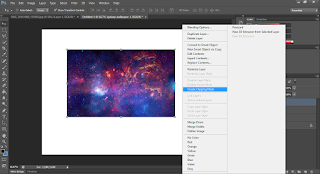


EmoticonEmoticon